Git でステージされた変更とされていない変更を表示する
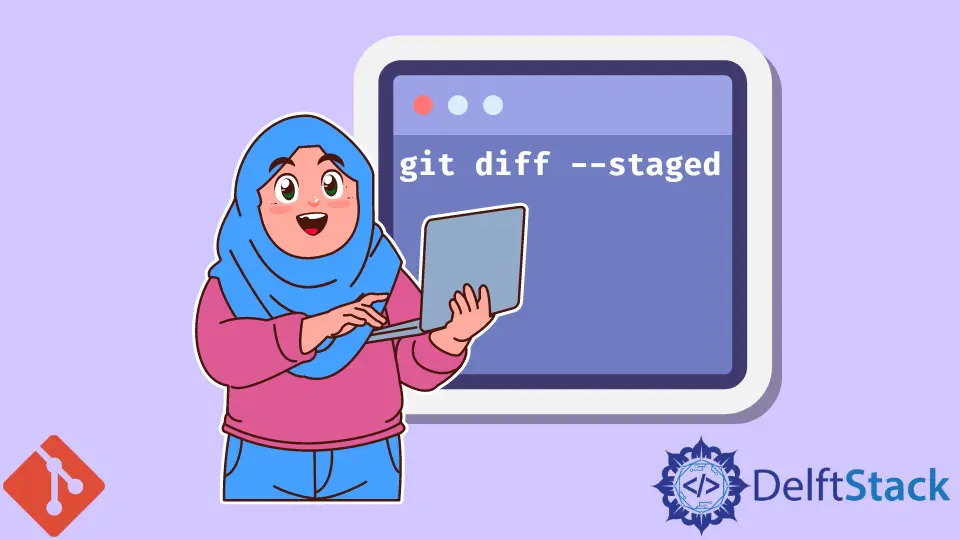
この記事では、次のコミットのためにステージングした変更とステージングしていない変更を表示する方法を説明します。Git で 2つのコマンドを実行して、段階的な変更を表示できます。
基本的なものから始めましょう。
git status を使用して変更を表示する
git status コマンドを実行して、作業ディレクトリの状態を表示します。このコマンドは、作業ディレクトリ内のステージングされたファイルと追跡されていないファイルを表示します。
ステージングされたファイルを表示するには、git status コマンドと --verbose フラグを使用します。 --verbose オプションは -v と同じです。
$ git status -v

上記のように、-v オプションは、ステージングされたファイルとファイルのコンテンツの変更を示します。
git diff を使用して変更を表示する
git diff コマンドを使用して、ステージング領域と作業ディレクトリの間の変更を表示します。 --cached フラグを指定して git diff コマンドを実行すると、ステージング領域と HEAD の間の変更を表示できます。
git diff --cached
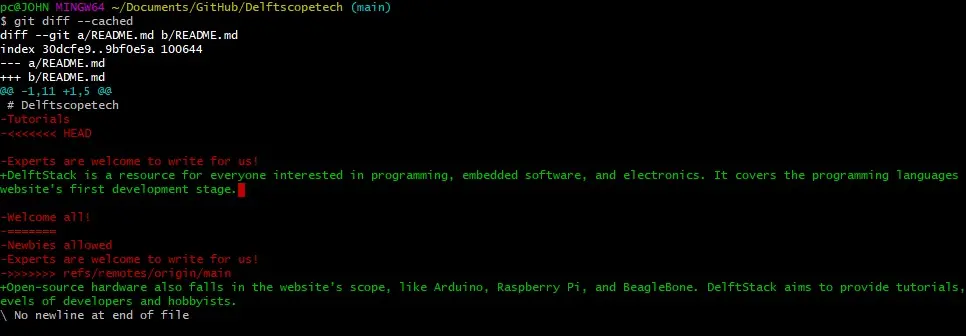
--name-only --cached フラグを指定して git diff コマンドを実行すると、ファイル名のみを表示できます。
$ git diff --name-only --cached
README.md
git diff --cached は、git diff --staged コマンドと同義です。
HEAD を指定して git diff コマンドを実行すると、ステージングされた変更とステージングされていない変更の両方を表示できます。例を見てみましょう。
git status コマンドを実行して、作業ディレクトリの状態を確認します。
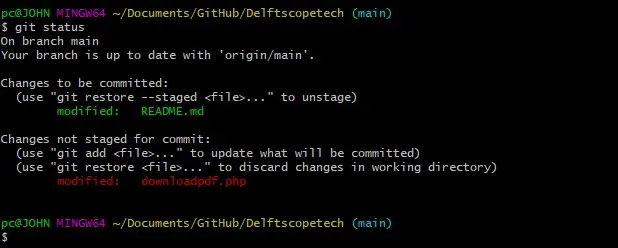
上記のように、コミット用にステージングされた変更された README.md ファイルと、まだコミット用にステージングされていない変更された downloadpdf.php ファイルがあります。両方のファイルの変更を確認する方法は次のとおりです。
git diff HEAD
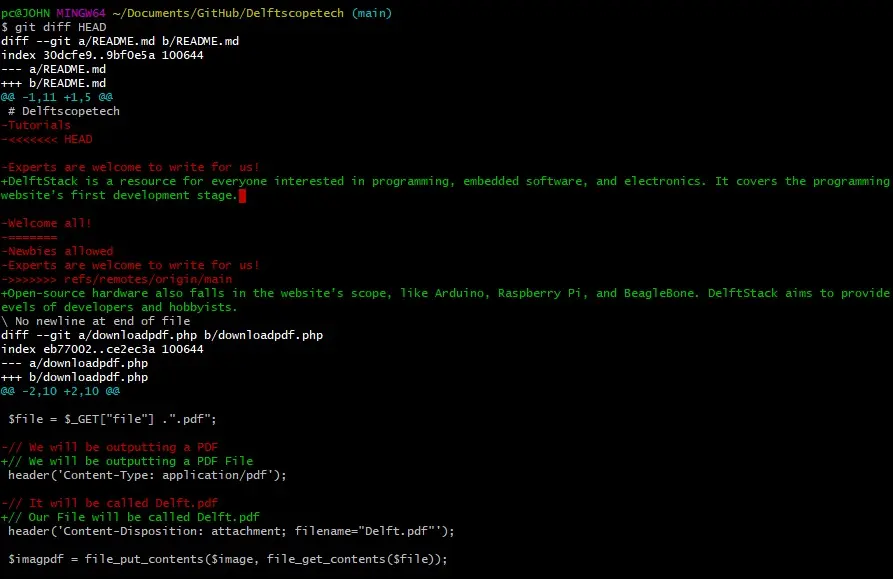
git status コマンドを使用して、ステージングされた変更とステージングされていない変更を表示します。以下に示すように、コマンドに -vv フラグを追加するだけです。
$ git status -vv
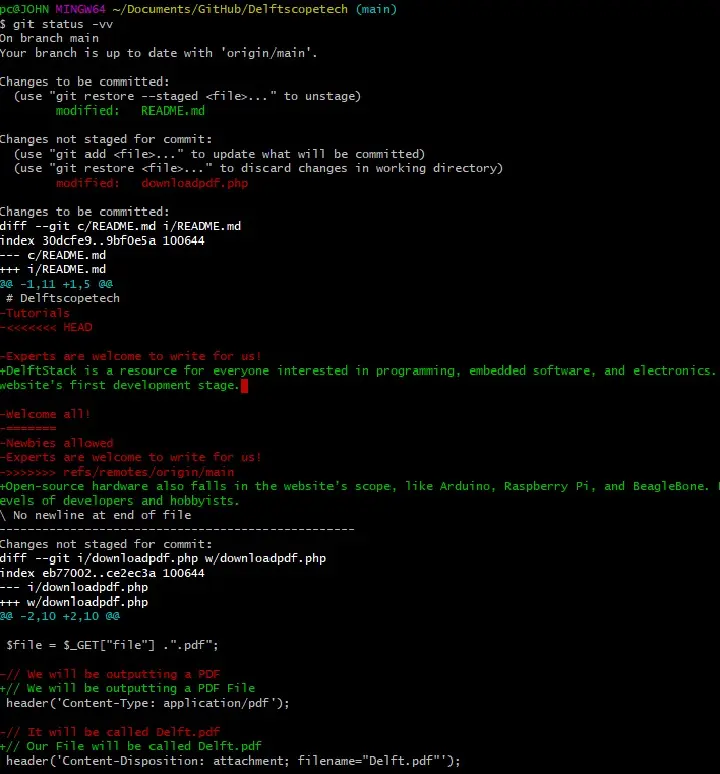
上記のコマンドを使用する利点は、どのファイルがステージングされ、どのファイルがコミットのためにステージングされていないかがわかることです。
John is a Git and PowerShell geek. He uses his expertise in the version control system to help businesses manage their source code. According to him, Shell scripting is the number one choice for automating the management of systems.
LinkedIn